
De Apple TV is een capabel klein set-top streaming-apparaat met veel variatie, maar het is niet bepaald zuinig als het gaat om uw internetverbinding.
VERWANT: Is het eindelijk een goed moment om een Apple TV te kopen?
Als je een langzamere verbinding hebt of als je een datalimiet hebt, zijn er enkele manieren waarop je de hoeveelheid data die je Apple TV regelmatig gebruikt, kunt verminderen. Natuurlijk, geen van deze stappen vervangt de kennis van hoeveel je streamt, maar veel ervan zorgen ervoor dat je niet per ongeluk je limiet overschrijdt.
Schakel gegevensverslindende schermbeveiliging uit
Het eerste dat u hoeft te doen, is de instellingen op uw Apple TV openen vanaf het startscherm.
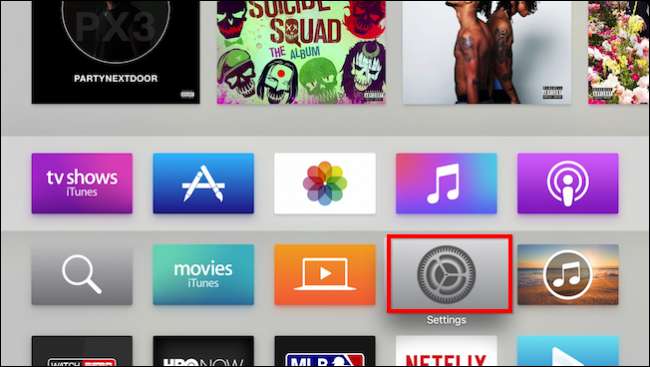
We beginnen bovenaan en werken ons een weg naar beneden. Klik eerst op de algemene instellingen.
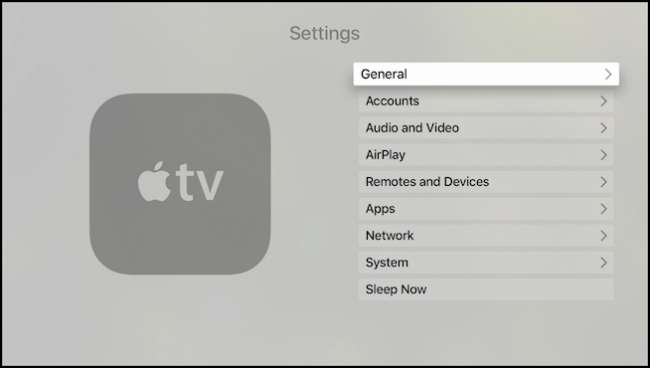
Eerst gaan we aanpassen hoeveel gegevens onze screensavers gebruiken. Klik op de Screensaver-instellingen openen.
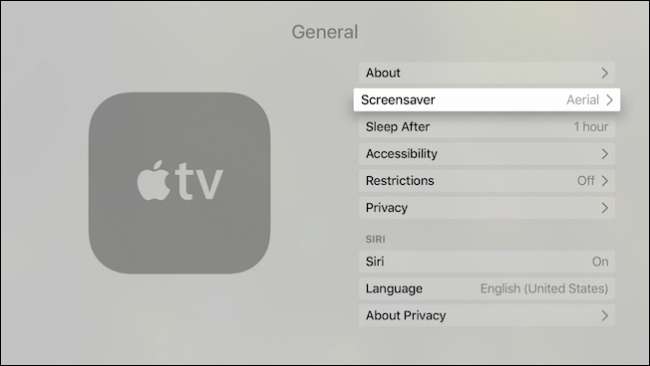
Screensavers kunnen worden geselecteerd in het menu Screensaver Type. Als u er echt een wilt gebruiken, raden we u aan iets te kiezen uit de Apple Photos-selecties, die Apple's stock screensaver-foto's gebruikt. Voor al het andere moet mogelijk inhoud worden gedownload en hoewel dit slechts één keer kan, is het idee hier om zo min mogelijk gegevens te gebruiken.
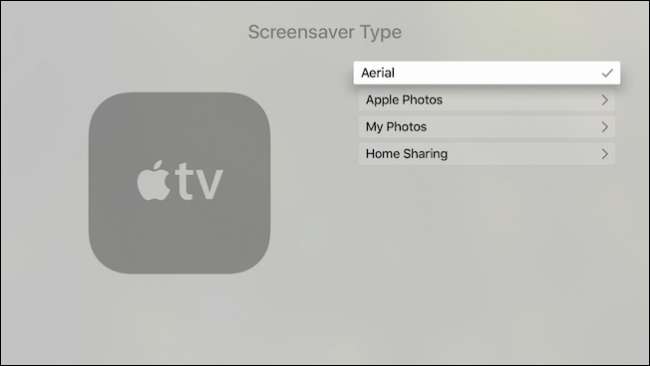
Terug op het hoofdscherm van Screensaver ziet u bijvoorbeeld dat er een optie is om nieuwe video's te downloaden, wat u ziet wanneer u de schermbeveiliging "Aerial" kiest.
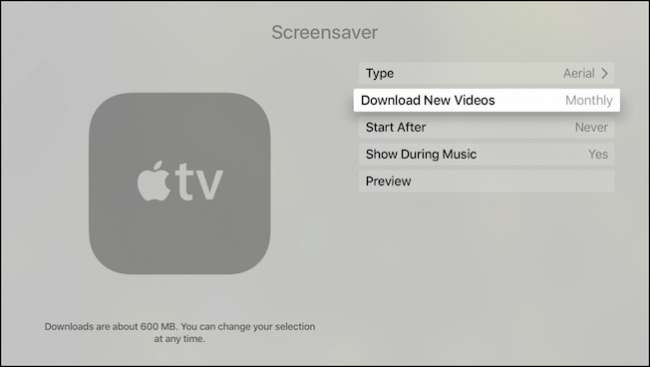
Als je daarop klikt, vertelt het resulterende scherm ons dat nieuwe video's ongeveer 600 MB wegen, dus je kunt ze het beste uitschakelen of een downloadinterval zoals een maand kiezen.
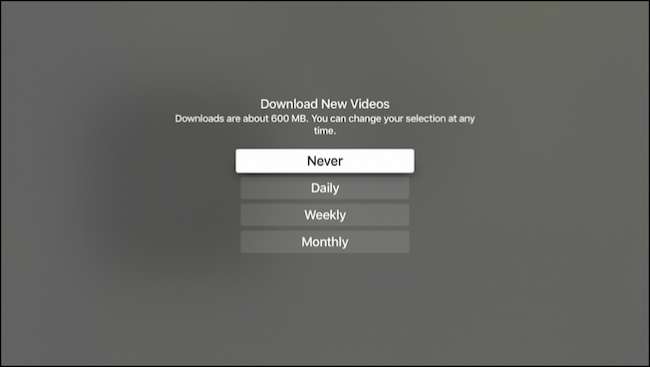
Uw Apple TV kan ook gegevens gebruiken als u Mijn foto's hebt geselecteerd, hoewel hiermee alleen foto's met een lage resolutie van uw iCloud-account worden gedownload. Toch is het iets om in gedachten te houden als u een screensaver op uw Apple TV wilt instellen.
Wijzig uw streamingresolutie
Resolutie is erg belangrijk om te bepalen hoeveel bandbreedte u verbruikt. Maar jij niet de resolutie van uw Apple TV wilt wijzigen via de audio- en video-instellingen - dit heeft geen invloed op de hoeveelheid bandbreedte die dingen zoals Netflix, iTunes en vergelijkbare bronnen gebruiken. Het heeft alleen invloed op wat uw Apple TV weergeeft. U kunt de resolutie van uw Apple TV beter op 'Auto' laten staan, zodat deze wordt weergegeven op de oorspronkelijke resolutie van uw tv of monitor.
Als u zich in plaats daarvan zorgen maakt over hoeveel bandbreedteservices zoals Netflix gebruiken, wilt u dit voor elk van die specifieke services wijzigen. Open bijvoorbeeld uw Netflix-accountinstellingen en wijzig het datagebruik in de afspeelinstellingen. Andere services hebben mogelijk vergelijkbare instellingen.

Ga naar het gedeelte Apps in de instellingen van de Apple TV om de resolutie van uw iTunes-films en -programma's aan te passen.
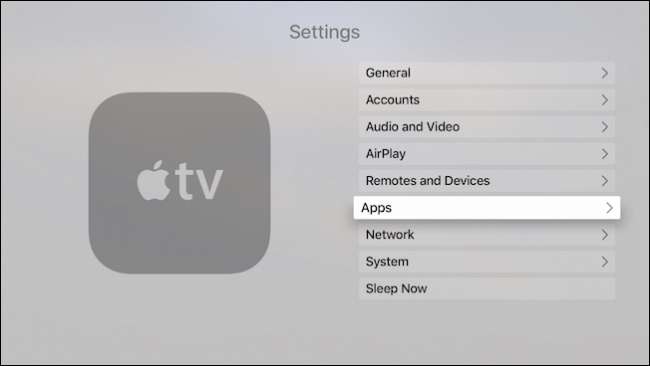
Klik in datzelfde Apps-scherm op "iTunes-films en tv-programma's" en u kunt de videoresolutie en voorbeeldresolutie selecteren.
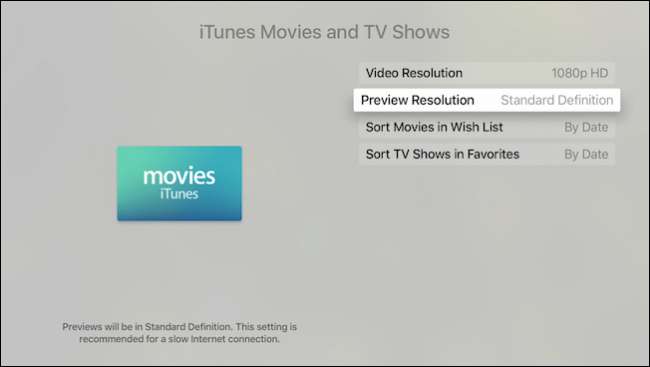
Deze zullen maak een verschil in bandbreedte en gegevensvereisten. Zoals het scherm zegt, worden video's gehuurd, gekocht en afgespeeld in de resolutie die u kiest. 1080p en 720p vereisen een snellere internetverbinding, terwijl standaarddefinitie dat niet zal doen.
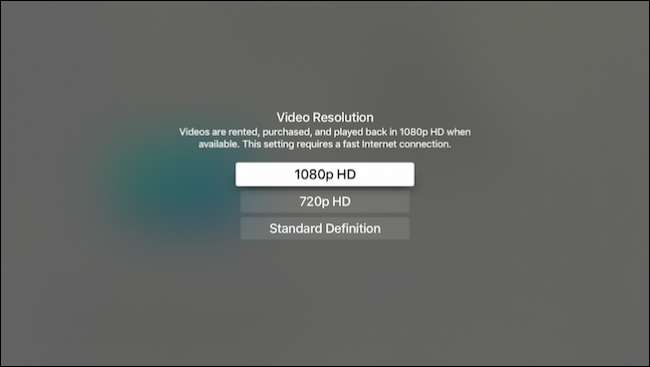
Schakel Automatische app-updates en podcast-synchronisatie uit
Vanaf datzelfde Apps-scherm kunt u 'Apps automatisch bijwerken' uitschakelen als u niet wilt dat uw Apple TV-apps achter uw rug worden bijgewerkt. Houd er rekening mee dat u mogelijk de nieuwste, beste versies van uw apps misloopt, die mogelijk nieuwe functies en verbeteringen bevatten.
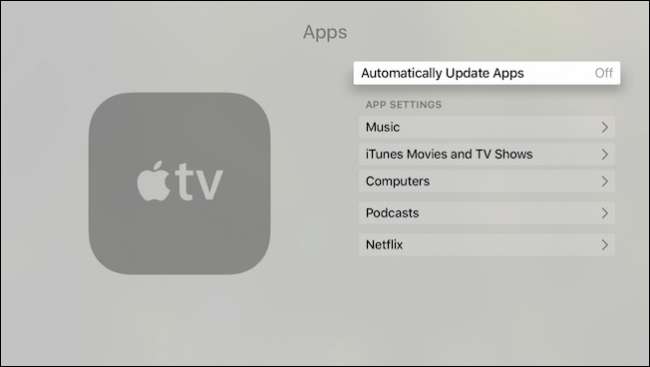
Terwijl je daar bent, wil je misschien ook het synchroniseren van podcasts uitschakelen. Podcasts verbruiken niet per se veel gegevens, maar als u zich op veel ervan abonneert, kan dit behoorlijk oplopen.
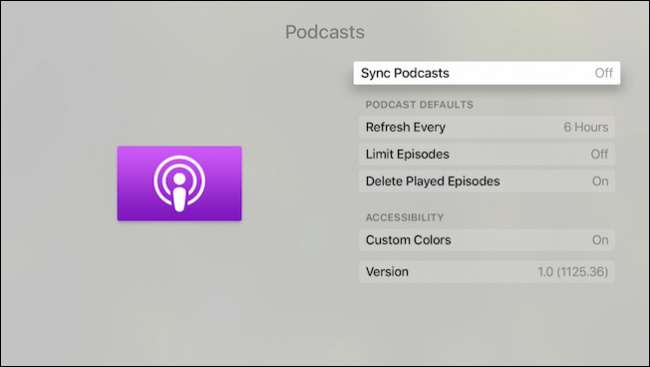
Schakel automatische updates uit (zolang u nog regelmatig update)
Laten we tot slot teruggaan naar het hoofdmenu Instellingen en op "Systeem" klikken.
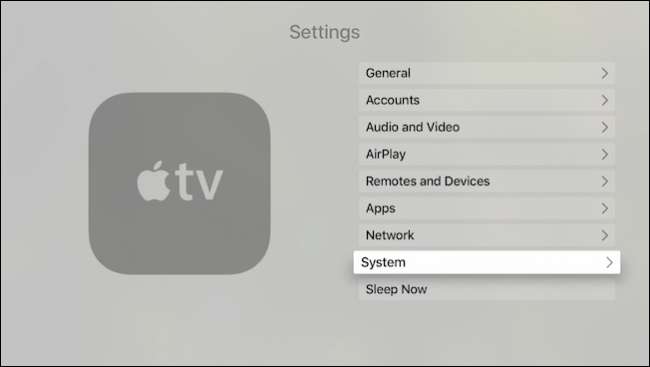
Kies op het volgende scherm "Software Updates".
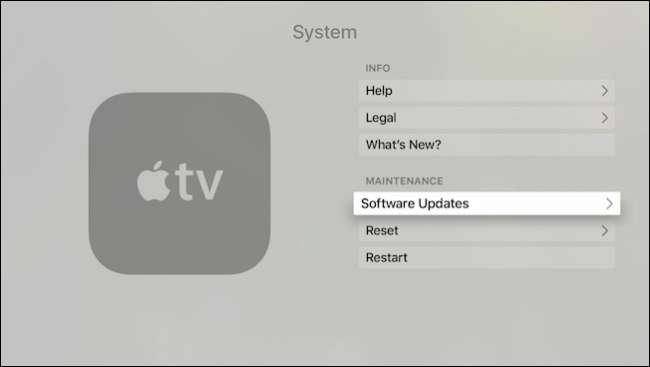
Schakel automatische updates uit op het volgende scherm. U moet uw Apple TV nu handmatig bijwerken met de knop "Software bijwerken".
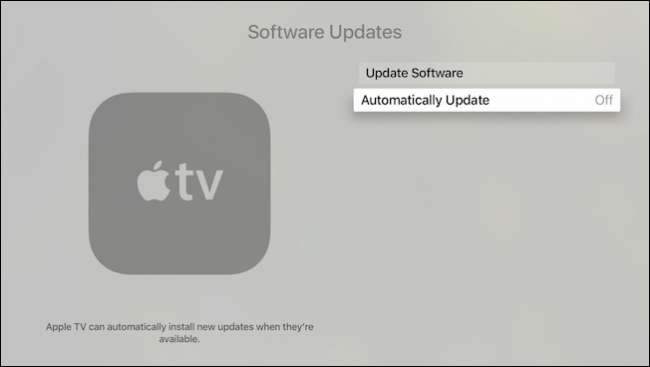
Bij deze laatste optie moet u ervoor zorgen dat u nog steeds af en toe controleert op systeemupdates. Dit is een van die dingen waar u zeker op de hoogte wilt blijven om niet alleen te profiteren van nieuwe functies, maar ook van beveiligingsupdates. Als je denkt dat je het vergeet, kun je dit het beste aan laten staan. Als u het uitschakelt, heeft u alleen meer controle over wanneer u die gegevens gebruikt.
Over het algemeen zal de hoeveelheid gegevens die uw Apple TV verbruikt, bijna volledig afhangen van waarvoor u deze gebruikt. Het is duidelijk dat je gegevens kunt opslaan als je films en tv-programma's streamt met de iTunes Store met een lagere resolutie, maar zoals we al zeiden, als je Netflix en andere services gebruikt, zul je waarschijnlijk in hun accountinstellingen moeten graven.
VERWANT: Stille luide geluiden in uw Apple TV-films met deze aanpassing van instellingen
Toch kunnen de tips die we in dit artikel hebben uiteengezet, ervoor zorgen dat u eventuele onbedoelde overschrijdingen kunt beperken. Zelfs als u ze niet allemaal wilt toepassen, kunt u op zijn minst degene kiezen die het beste bij u passen.
Afbeelding tegoed: Maurizio Pesce / Flickr







